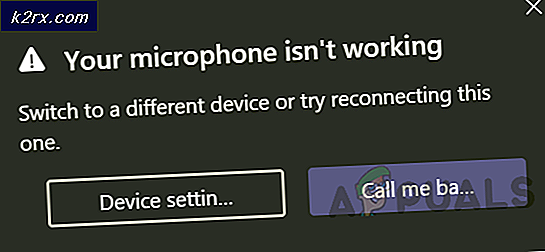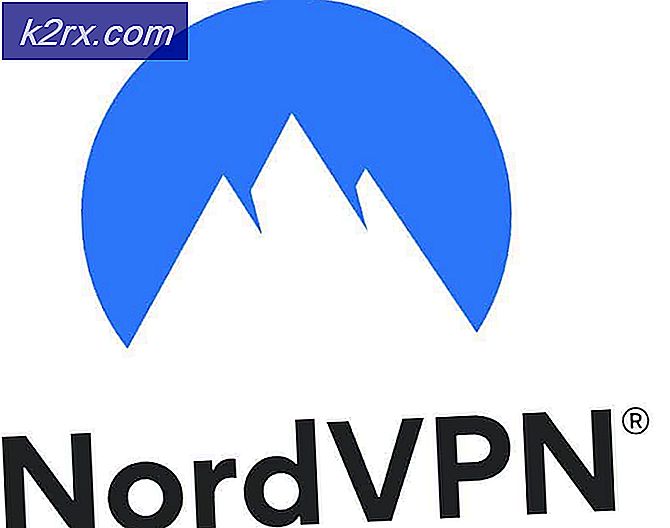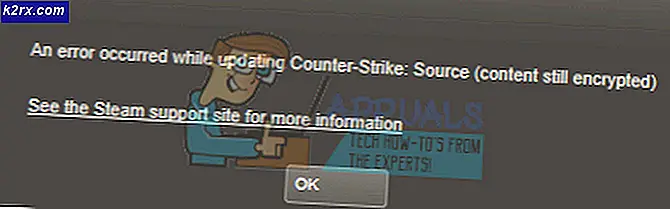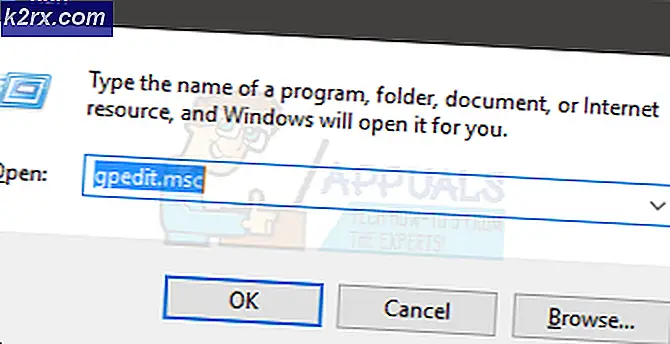วิธีการสร้างไฟล์ขนาดเล็ก
ในวันนี้และอายุพื้นที่ดิสก์เป็นเพียงทรัพยากรที่สำคัญเช่นทองแดงหรือก๊าซธรรมชาติแก่ผู้ใช้คอมพิวเตอร์ ไม่ว่าพื้นที่ว่างในดิสก์ของคนในคอมพิวเตอร์จะมากแค่ไหน การบรรจุฮาร์ดดิสก์หรือ SSD เข้ากับข้อมูลไม่ใช่เรื่องยากและไม่ใช้เวลานานซึ่งเป็นเหตุผลที่ผู้ใช้คอมพิวเตอร์ต้องการโกนเป็นไบต์มากเท่าที่สามารถทำได้ในหลาย ๆ ที่เท่าที่จะทำได้ การประหยัดเนื้อที่ดิสก์เป็นหนึ่งในความสำคัญสูงสุดของบุคคลใดก็ตามที่ใช้คอมพิวเตอร์และรู้ว่าไฟล์และโฟลเดอร์ใด ๆ ที่เก็บอยู่ในคอมพิวเตอร์จะใช้พื้นที่บนคอมพิวเตอร์ / HDD / SSD และ HDD / SSD ทุกตัวจะมีจำนวน จำกัด พื้นที่ดิสก์ที่สามารถใช้เพื่อเก็บข้อมูล
เพื่อประหยัดเนื้อที่ดิสก์และด้วยเหตุผลอื่น ๆ (เช่นเมื่อขนาดไฟล์ต้องลดลงเพื่อให้เป็นไปตามข้อกำหนดการอัปโหลดไฟล์ออนไลน์ที่เฉพาะเจาะจง) ผู้ใช้ Windows มักสงสัยว่าจะสามารถสร้างไฟล์ได้หรือไม่ เล็กลงเพื่อให้เนื้อที่ว่างบนดิสก์ไดรฟ์ถูกเก็บไว้น้อยลง ดีทำให้ไฟล์ที่คุณมีในคอมพิวเตอร์ของคุณมีขนาดเล็กลงไม่ใช่แค่ความเป็นไปได้ แต่ยังรวมถึงวิธีที่มีประสิทธิภาพมากที่สุดเพื่อประหยัดเนื้อที่ดิสก์และใช้ประโยชน์จากพื้นที่ว่างในดิสก์ให้มากที่สุดเท่าที่คุณมี
ขนาดไฟล์ของไฟล์ประเภทต่างๆสามารถลดลงได้หลายวิธีด้วยกันและวิธีที่ดีที่สุดจะแตกต่างกันไปในแต่ละประเภทไฟล์ แต่ต่อไปนี้เป็นวิธีที่มีประสิทธิภาพสูงสุดแน่นอนที่สามารถใช้เพื่อทำให้ไฟล์เล็กลงเพื่อให้ใช้พื้นที่ดิสก์น้อยลงใน Windows:
วิธีที่ 1: ใช้การบีบอัด NTFS
ไดรฟ์ดิสก์ที่ได้รับการจัดรูปแบบเป็นไดรฟ์ข้อมูล NTFS สามารถมีสิ่งเล็ก ๆ น้อย ๆ ที่เรียกว่า NTFS compression การบีบอัด NTFS เป็นคุณลักษณะของระบบไฟล์ NTFS ที่สามารถบีบอัดไฟล์และโฟลเดอร์ที่เก็บอยู่ในไดรฟ์ NTFS เพื่อให้ใช้พื้นที่น้อยลง โฟลเดอร์ที่ได้รับการบีบอัดโดยใช้การบีบอัด NTFS ไม่เพียงปรากฏขึ้นเหมือนกับโฟลเดอร์ปกติใด ๆ แต่ก็เหมือนกันในแง่ของฟังก์ชันการทำงาน ในกรณีของการบีบอัด NTFS ฮาร์ดดิสก์ / SSD จะบีบอัดและบีบอัดโฟลเดอร์ที่บีบอัดได้ทันทีขณะที่มีการเข้าถึงและปิดโดยกระบวนการทั้งหมดจะทำงานโดยอัตโนมัติโดยสมบูรณ์
การบีบอัด NTFS สามารถทำสิ่งมหัศจรรย์สำหรับขนาดไฟล์เนื่องจากสามารถลดปริมาณพื้นที่ดิสก์ไฟล์หรือกลุ่มของไฟล์ได้อย่างมาก หากต้องการทำให้ไฟล์มีขนาดเล็กลงโดยใช้การบีบอัด NTFS คุณต้อง:
- ตรวจสอบให้แน่ใจว่าไฟล์ที่คุณต้องการให้เล็กลงอยู่ในโฟลเดอร์บนพาร์ติชันของ HDD / SSD ที่จัดรูปแบบเป็นไดรฟ์ข้อมูล NTFS วิธีนี้เหมาะสำหรับไดรฟ์ NTFS เท่านั้นและจะไม่ทำงานกับไดรฟ์ที่จัดรูปแบบด้วยระบบไฟล์อื่น ๆ
- คลิกขวาที่โฟลเดอร์ที่มีไฟล์ที่คุณต้องการให้เล็กลงและคลิกที่ Properties ในเมนูบริบทที่ได้รับ
- คลิกที่ Advanced (ขั้นสูง) ในแท็บ General (ทั่วไป )
- ภายใต้การ บีบอัดหรือเข้ารหัสลับแอตทริบิวต์ ส่วนตรวจสอบกล่องกาเครื่องหมายที่อยู่ถัดจากการ บีบอัดเนื้อหาเพื่อบันทึกเนื้อที่ว่างบนดิสก์ เพื่อ เปิดใช้งาน
- คลิกที่ OK
- คลิกที่ Apply จากนั้น คลิก OK
เมื่อคุณตั้งโฟลเดอร์ไว้ในโฟลเดอร์ที่บีบอัด NTFS แล้วไฟล์ทั้งหมดที่มีอยู่จะมีขนาดเล็กลงและจะใช้พื้นที่ดิสก์น้อยลง โฟลเดอร์นี้จะถูกบีบอัดโดยอัตโนมัติเมื่อคุณเข้าถึงและปิดอีกครั้ง
วิธีที่ 2: แปลงไฟล์เป็นรูปแบบไฟล์ที่มีน้ำหนักเบาและแตกต่างกัน
อีกวิธีหนึ่งที่สามารถใช้ในการสร้างไฟล์ขนาดเล็กก็คือการแปลงไฟล์ที่เป็นคำถามไปเป็นรูปแบบไฟล์ที่แตกต่างกันรูปแบบไฟล์เบาที่รู้จักกันว่าใช้เนื้อที่ว่างบนดิสก์น้อยกว่ารูปแบบไฟล์ที่เคยเป็นมาก่อนหน้านี้หรือไม่ แม้กระทั่งความเป็นไปได้ขึ้นอยู่กับรูปแบบไฟล์ที่คุณใช้งานอยู่ในตอนแรกอย่างไรก็ตาม ตัวอย่างเช่นรูปแบบไฟล์ BMP สำหรับรูปภาพน่าอับอายเนื่องจากคุณภาพของภาพดีที่สุดเท่าที่จะเป็นไปได้ แต่ใช้พื้นที่ดิสก์เป็นจำนวนมากในเวลาเดียวกันขณะที่. JPG และ. PNG เป็นทางเลือกที่มีน้ำหนักเบากว่ามากในแง่ของขนาดไฟล์ นอกจากนี้ยังลดระดับคุณภาพของภาพด้วย
ในการแปลงไฟล์ให้อยู่ในรูปแบบไฟล์อื่นคุณสามารถใช้ตัวแปลงแบบออนไลน์สำหรับประเภทไฟล์ที่ไฟล์นี้เป็นไฟล์ประเภทที่คุณต้องการแปลงหรือคุณสามารถ:
PRO TIP: หากปัญหาเกิดขึ้นกับคอมพิวเตอร์หรือแล็ปท็อป / โน้ตบุ๊คคุณควรลองใช้ซอฟต์แวร์ Reimage Plus ซึ่งสามารถสแกนที่เก็บข้อมูลและแทนที่ไฟล์ที่เสียหายได้ วิธีนี้ใช้ได้ผลในกรณีส่วนใหญ่เนื่องจากปัญหาเกิดจากความเสียหายของระบบ คุณสามารถดาวน์โหลด Reimage Plus โดยคลิกที่นี่- เปิดไฟล์ในโปรแกรมที่ออกแบบมาเพื่อจัดการไฟล์ประเภทนี้โดยเฉพาะ ตัวอย่างเช่นถ้าคุณต้องการแปลงไฟล์รูปภาพให้เปิดใน Photoshop หรือถ้าคุณต้องการแปลงไฟล์เสียงให้เปิดใน Audacity
- คลิกที่ ไฟล์
- คลิกที่ Save As หรือ Export (หรืออะไรก็ได้ที่ใช้) ในเมนูบริบทที่ได้รับ
- เปิดเมนูแบบเลื่อนลงที่อยู่ถัดจาก ประเภทไฟล์: หรือ รูปแบบ: (หรืออะไรก็ได้ที่ใช้)
- ค้นหาและคลิกที่รูปแบบไฟล์ที่คุณต้องการแปลงไฟล์ที่เลือกไว้เพื่อเลือก
- คลิกที่ Save หรือ OK (หรืออะไรก็ได้)
เมื่อทำเสร็จแล้วจะมีการสร้างสำเนาของไฟล์ในรูปแบบไฟล์ที่เลือกไว้ภายใต้ชื่อเดียวกัน ไฟล์เวอร์ชันนี้โดยที่คุณเลือกรูปแบบไฟล์ที่ถูกต้องจะใช้พื้นที่ว่างในดิสก์น้อยกว่าต้นฉบับและคุณสามารถ ลบ ต้นฉบับได้หลังจากแน่ใจว่าทุกอย่างเป็นไปตามลำดับด้วยไฟล์ที่แปลงแล้ว
วิธีที่ 3: เก็บแฟ้มหรือโฟลเดอร์
สุดท้าย แต่อย่างน้อยที่สุดก็อย่างน้อยคุณยังสามารถสร้างไฟล์ขนาดเล็กลงได้ด้วยการเก็บถาวร การเก็บถาวรหรือการบีบอัดตามที่เรียกโดยทั่วไปจะทำงานโดยแทนที่ชุดอักขระภายในองค์ประกอบของไฟล์ที่มีตัวยึดตำแหน่งตัวเล็กลงทำให้ไฟล์ที่บีบอัดหรือเก็บถาวรมีขนาดเล็กลงในขนาดของไฟล์
การจัดเก็บไฟล์และโฟลเดอร์เป็นเรื่องที่พบมากที่สุดและเป็นการปฏิบัติที่มีประสิทธิภาพมากที่สุดในการลดพื้นที่ดิสก์ที่ใช้และทำให้พกพาและมีน้ำหนักเบามากขึ้น หากต้องการทำให้ไฟล์มีขนาดเล็กลงในแง่ของขนาดสิ่งที่คุณต้องทำคือใส่ลงในโฟลเดอร์และเก็บโฟลเดอร์นั้น มีสองวิธีที่คุณสามารถทำได้เกี่ยวกับการจัดเก็บโฟลเดอร์บน Windows - เก็บโฟลเดอร์โดยใช้ยูทิลิตีการเก็บข้อมูลในตัวของ Windows และจัดเก็บโฟลเดอร์โดยใช้ซอฟต์แวร์ของ บริษัท อื่น
การจัดเก็บโฟลเดอร์โดยใช้ยูทิลิตี Windows ในตัว
- ไปที่โฟลเดอร์ที่มีไฟล์ที่คุณต้องการให้เล็กลงและคลิกขวาที่โฟลเดอร์
- เลื่อนเมาส์ไปที่ Send to ในเมนูบริบทที่ได้จากนั้นคลิกที่ โฟลเดอร์ Compressed (zipped)
- รอให้โฟลเดอร์และเนื้อหาถูกเก็บถาวร เมื่อกระบวนการนี้เสร็จสมบูรณ์แล้วโฟลเดอร์. ZIP ที่มีชื่อและเนื้อหาเหมือนโฟลเดอร์เดิมจะถูกสร้างขึ้นภายในไดเร็กทอรีเดียวกันกับโฟลเดอร์ต้นฉบับ
การจัดเก็บโฟลเดอร์โดยใช้โปรแกรมประยุกต์ของ บริษัท อื่น
- คลิก ที่นี่ เพื่อดาวน์โหลดโปรแกรมติดตั้งสำหรับ WinRAR - โปรแกรมจัดเก็บข้อมูลที่เป็นที่นิยมสำหรับ Windows สำหรับบุคคลที่สาม
- เรียกใช้ตัวติดตั้งที่ดาวน์โหลดมาและไปตามคำแนะนำบนหน้าจอและแจ้งให้ติดตั้ง WinRAR
- ไปที่โฟลเดอร์ที่มีไฟล์ที่คุณต้องการให้เล็กลงและคลิกขวาที่โฟลเดอร์
- คลิกที่ Add to archive option ในเมนูบริบทที่ได้รับ
- คลิกที่ OK
- รอให้โฟลเดอร์และเนื้อหาถูกบีบอัด เมื่อกระบวนการนี้เสร็จสมบูรณ์แล้วโฟลเดอร์. RAR ที่มีชื่อและเนื้อหาเดียวกันกับโฟลเดอร์เดิมจะถูกสร้างขึ้นภายในไดเร็กทอรีเดียวกันกับโฟลเดอร์ต้นฉบับ โฟลเดอร์. RAR ที่สร้างขึ้นจะถูกบีบอัดโดยใช้ WinRAR (หรือโปรแกรมบีบอัดอื่น ๆ ) อย่างไรก็ตามข้อเท็จจริงนี้น่าสังเกต
ไม่มีอัตราส่วนที่ตั้งไว้สำหรับขนาดไฟล์ที่บีบอัดของไฟล์หรือโฟลเดอร์ที่มีขนาดเล็กกว่าเมื่อเปรียบเทียบกับไฟล์ต้นฉบับ การบีบอัดไฟล์หรือโฟลเดอร์จำนวนมากที่บีบขนาดไฟล์ขึ้นอยู่กับปัจจัยหลายประการชนิดของไฟล์และรูปแบบไฟล์เป็นหลักในหมู่ไฟล์เหล่านี้
PRO TIP: หากปัญหาเกิดขึ้นกับคอมพิวเตอร์หรือแล็ปท็อป / โน้ตบุ๊คคุณควรลองใช้ซอฟต์แวร์ Reimage Plus ซึ่งสามารถสแกนที่เก็บข้อมูลและแทนที่ไฟล์ที่เสียหายได้ วิธีนี้ใช้ได้ผลในกรณีส่วนใหญ่เนื่องจากปัญหาเกิดจากความเสียหายของระบบ คุณสามารถดาวน์โหลด Reimage Plus โดยคลิกที่นี่